Home » Architektur » Starten von Android auf einem Windows 8-PC
autorImgDiv”>

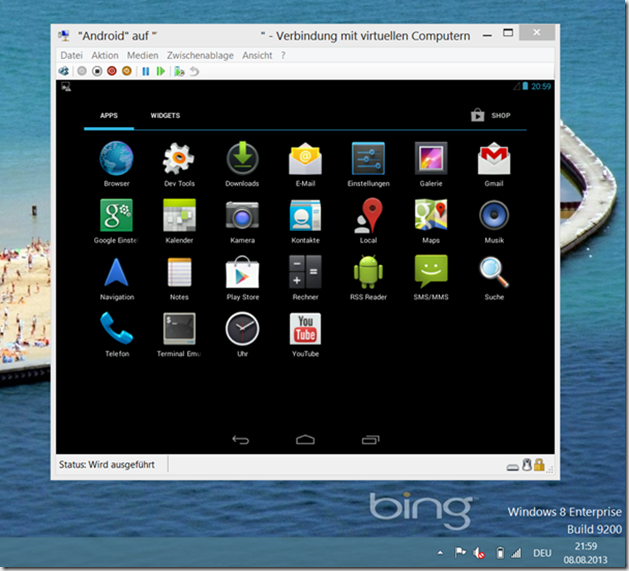
Eigentlich durch Zufall bin ich auf ein Projekt gestoßen, dass die Portierung von Android auf eine X86-Plattform vorantreibt (http://www.android-x86.org). Auf dieser Projektseite stehen ISO-Images für die verschiedensten Android-Versionen (von Version 2.2 bis 4.3) zum Download zur Verfügung. Nach dem Download haben Sie zwar die Möglichkeit Android als ein Standardbetriebssystem auf die lokale Festplatte Ihres PCs zu installieren, jedoch hat dies den Nachteil, dass Sie Windows nicht parallel nutzen können, denn auch wenn Sie einen Bootlader (z. B. Grub) verwenden, müssen Sie bereits beim Start des PCs entscheiden, welches Betriebssystem Sie verwenden möchte. Doch auch die Verwendung einer Hypervisor-Technologie hat Nachteile z. B. dass es nicht mehr möglich ist direkt auf Hardwarekomponenten (Kamera, Sensoren u. ä.) zuzugreifen.
Für meinen PC habe ich mich dazu entschlossen, Android direkt auf meinem Windows-System zu starten und zwar so, dass ich beide Systeme parallel verwenden kann. Dazu habe ich den Hypervisor von Windows 8 aktiviert – alternativ können Sie auch andere Hypervisor wie z. B. VMWare, VirtualBox oder Quem verwenden. Da aber mit Windows 8 in der Pro und Enterprise Edition bereits HyperV als HyperVisor mitgeliefert wird, war dies für mich die einfachste Lösung. Zum HyperV unter Windows 8 sollten Sie jedoch einiges wissen, dass Oliver Niehus auf seinem Blog sehr schön zusammengestellt hat.
Eine Anleitung mit Screenshots zur Konfiguration der virtuellen Maschine und der Installation und Konfiguration von Android finden Sie auf meinem Skydrive.
Klicken Sie auf den unteren Button, um den Inhalt von skydrive.live.com zu laden.
Fazit: Das Einrichten einer Android-Umgebung auf einem “normalen” PC ist ohne Probleme möglich und kann auch ohne tiefergehende Kenntnisse schnell aufgesetzt werden. Die Lösung ist für Test und Entwicklung vollkommen ausreichend, solange man nicht aus der Anwendung nativ auf Hardwarekomponenten zugreifen möchten.